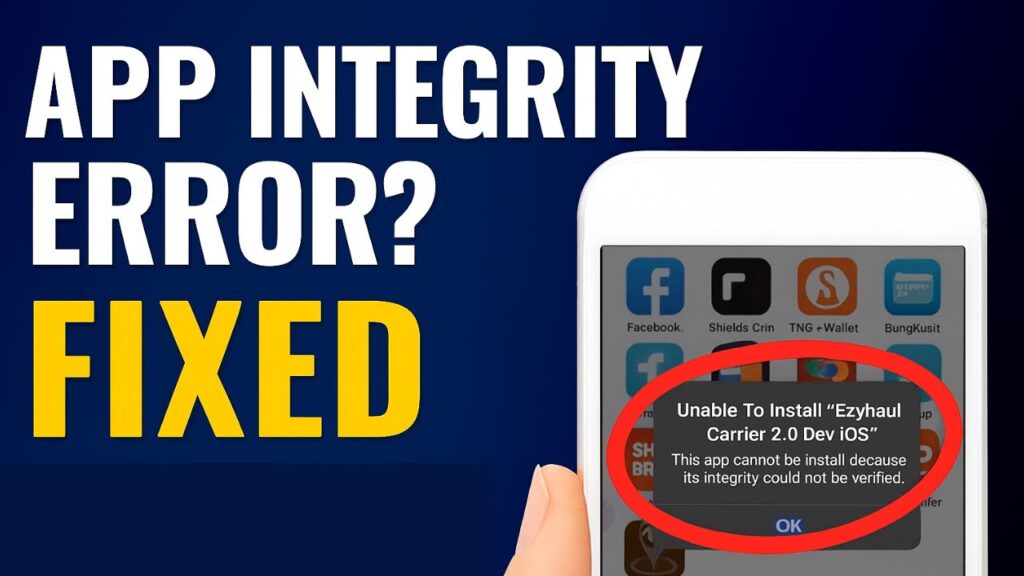✅ Solução rápida: Limpe cache da Google Play, libere espaço, verifique compatibilidade, desative VPN e atualize o software. Instale novamente para sucesso garantido!
O erro “App não instalado” é um problema comum que pode ocorrer em dispositivos Android ao tentar instalar aplicativos. Esse erro pode ser causado por diversos fatores, como falta de espaço de armazenamento, configurações de segurança do dispositivo, ou até mesmo conflitos entre versões de aplicativos. Para resolver esse problema, é importante seguir algumas etapas de solução que podem ajudar a identificar e corrigir a causa do erro.
Vamos explorar várias soluções eficazes para o problema “App não instalado”. Discutiremos desde a liberação de espaço de armazenamento até a verificação das configurações de segurança e permissões do sistema. Além disso, apresentaremos dicas sobre como limpar o cache e os dados do instalador de pacotes, bem como a importância de utilizar versões compatíveis do aplicativo desejado. Ao final, você terá uma visão clara e organizada de como resolver este inconveniente e poderá reinstalar seus aplicativos sem dificuldades.
1. Verifique o Espaço de Armazenamento
Um dos motivos mais frequentes para o erro “App não instalado” é a falta de espaço disponível no seu dispositivo. Para verificar o espaço de armazenamento:
- Acesse Configurações do seu dispositivo.
- Toque em Armazenamento.
- Verifique quanto espaço está disponível. Se necessário, desinstale aplicativos ou exclua arquivos desnecessários.
2. Habilite a Instalação de Aplicativos de Fontes Desconhecidas
Se você está tentando instalar um aplicativo que não é da Google Play Store, pode ser necessário habilitar a instalação de fontes desconhecidas. Para isso:
- Vá até Configurações.
- Selecione Segurança ou Aplicativos.
- Ative a opção Fontes desconhecidas.
3. Limpeza do Cache e Dados do Instalador de Pacotes
Outro passo importante é limpar o cache e os dados do instalador de pacotes, que gerencia a instalação de aplicativos no seu dispositivo:
- Vá para Configurações.
- Selecione Aplicativos.
- Toque em Mostrar aplicativos do sistema.
- Encontre e selecione Instalador de pacotes.
- Escolha Limpar cache e Limpar dados.
4. Verifique a Compatibilidade do App
Certifique-se de que o aplicativo que você está tentando instalar é compatível com a versão do seu sistema operacional. Às vezes, versões mais antigas do Android podem não suportar aplicativos mais recentes. Verifique também se o arquivo APK que você está tentando instalar está corrompido ou incompleto.
Seguindo essas etapas, você poderá solucionar o problema de “App não instalado” e garantir que seus aplicativos sejam instalados com sucesso. Vamos detalhar cada uma dessas soluções no decorrer deste artigo, ajudando você a resolver esse inconveniente de forma eficiente.
Soluções de Compatibilidade para Instalação de Aplicativos
Quando você se depara com o erro “App Não Instalado”, uma das principais causas pode ser a incompatibilidade do aplicativo com o seu dispositivo. Abaixo, apresentamos algumas soluções práticas que podem ajudar a resolver esse problema e permitir que você instale seus aplicativos favoritos sem dificuldades.
1. Verifique os Requisitos do Sistema
Antes de tentar instalar um aplicativo, é essencial verificar se o seu dispositivo atende aos requisitos mínimos do sistema. Muitas vezes, os aplicativos exigem versões específicas do sistema operacional ou hardware compatível.
- Exemplo: Um aplicativo pode necessitar do Android 8.0 ou superior. Confira se seu dispositivo está atualizado.
- Dica: Acesse as configurações do seu dispositivo e verifique as informações sobre o sistema.
2. Libere Espaço de Armazenamento
Outro motivo comum para o erro de instalação é a falta de espaço de armazenamento disponível. Aplicativos podem ser grandes e exigir uma quantidade significativa de espaço livre.
- Passos para liberar espaço:
- Exclua aplicativos não utilizados.
- Transfira fotos e vídeos para a nuvem ou para um dispositivo externo.
- Limpe o cache de aplicativos que ocupam muito espaço.
3. Habilite a Instalação de Aplicativos de Fontes Desconhecidas
Se você está tentando instalar um aplicativo que não está na Google Play Store, é necessário habilitar a opção de instalação a partir de fontes desconhecidas. Isso pode ser feito nas configurações de segurança do dispositivo.
- Para habilitar:
- Acesse Configurações.
- Toque em Segurança.
- Ative a opção Fontes desconhecidas.
4. Atualize o Sistema Operacional
Manter seu dispositivo atualizado é crucial para garantir a compatibilidade com novos aplicativos. Atualizações de firmware podem incluir correções de bugs e melhorias de desempenho.
- Para verificar atualizações:
- Vá até Configurações.
- Selecione Sobre o telefone.
- Toque em Atualizações do sistema.
Além dessas soluções, considere também a possibilidade de reiniciar seu dispositivo. Muitas vezes, isso pode resolver conflitos temporários que impedem a instalação de aplicativos.
5. Verifique a Conexão com a Internet
Uma conexão instável pode causar problemas na instalação de aplicativos, especialmente se você estiver baixando da internet. Certifique-se de que está utilizando uma rede Wi-Fi estável.
- Dicas para verificar a conexão:
- Reinicie seu roteador.
- Verifique se outros dispositivos conseguem se conectar à internet.
6. Compatibilidade de Versões
Se você for um desenvolvedor ou estiver tentando instalar uma versão beta de um aplicativo, certifique-se de que a versão que você está tentando instalar é compatível com seu dispositivo.
- Exemplo Prático: Um jogo pode ter versões diferentes para Android e iOS. Verifique a versão correta para seu sistema.
Seguindo essas etapas, você terá melhores chances de resolver o problema de instalação de aplicativos no seu dispositivo, garantindo uma experiência mais fluida e prazerosa.
Perguntas Frequentes
1. O que significa o erro “App não instalado”?
Esse erro indica que o sistema não conseguiu instalar o aplicativo, podendo ser causado por incompatibilidade, falta de espaço ou arquivos corrompidos.
2. Como resolver o erro “App não instalado”?
Verifique o espaço disponível no dispositivo, limpe o cache do Google Play e tente reinstalar o aplicativo.
3. O que fazer se o aplicativo for incompatível?
Verifique a versão do sistema operacional e a compatibilidade do aplicativo. Pode ser necessário atualizar o sistema ou escolher uma versão anterior do app.
4. A instalação de aplicativos de fontes desconhecidas pode causar esse erro?
Sim, instalar de fontes desconhecidas pode resultar em erros, especialmente se o arquivo APK estiver corrompido. Sempre baixe de fontes confiáveis.
5. Como limpar o cache do Google Play?
Acesse as Configurações > Aplicativos > Google Play Store > Armazenamento > Limpar cache.
6. O que fazer se nenhuma das soluções funcionar?
Se o problema persistir, considere restaurar as configurações de fábrica, mas faça backup dos seus dados primeiro.
Pontos-chave para resolver o problema de “App não instalado”
- Verifique o espaço livre no dispositivo.
- Limpe o cache e os dados da Google Play Store.
- Certifique-se de que o dispositivo esteja atualizado.
- Baixe aplicativos apenas de fontes confiáveis.
- Considere reinstalar aplicativos problemáticos.
- Verifique as permissões do aplicativo.
- Verifique a compatibilidade da versão do Android com o aplicativo.
- Desative temporariamente o antivírus, se necessário.
- Restaure as configurações de fábrica como última opção.
Se você tiver mais perguntas ou soluções para compartilhar, deixe seus comentários abaixo! Não se esqueça de conferir outros artigos do nosso site que podem ser do seu interesse!